windows10如何添加我的电脑到桌面 Win10如何将此电脑添加到桌面上
更新时间:2024-06-26 09:02:41作者:xtyang
在Windows 10操作系统中,将此电脑添加到桌面上是一个非常简单的操作,用户只需要右击桌面上的空白处,选择个性化选项,然后在左侧菜单中点击主题,再找到桌面图标设置选项。在弹出的窗口中勾选此电脑选项,然后点击应用和确定按钮即可完成添加。这样用户就可以快速访问自己的计算机文件和设置,提高工作效率。
步骤如下:
1右键单击桌面空白处,点击“个性化”。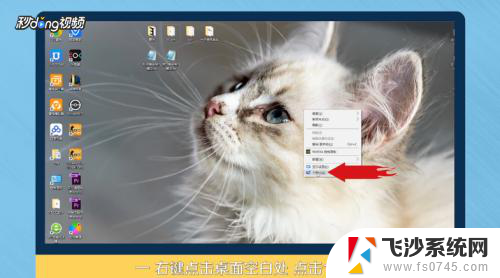 2进入个性化后,点击“主题”。
2进入个性化后,点击“主题”。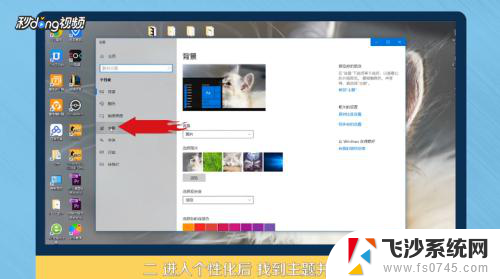 3点击右侧“桌面图标设置”。
3点击右侧“桌面图标设置”。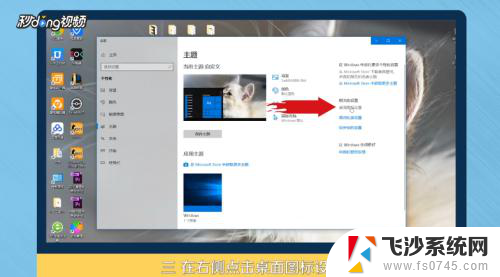 4在桌面图标里勾选“计算机”。
4在桌面图标里勾选“计算机”。 5点击“应用”,点击“确定”即可。
5点击“应用”,点击“确定”即可。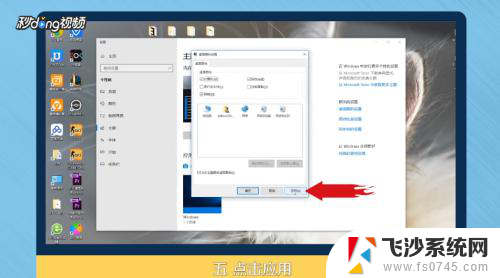 6总结如下。
6总结如下。
以上就是如何在桌面上添加我的电脑的全部内容,如果你遇到了这个问题,你可以按照以上步骤解决,非常简单快速。
windows10如何添加我的电脑到桌面 Win10如何将此电脑添加到桌面上相关教程
-
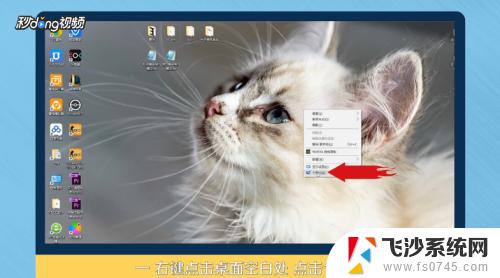 win10系统下无法把此电脑添加到桌面 Win10如何将此电脑添加到任务栏和桌面
win10系统下无法把此电脑添加到桌面 Win10如何将此电脑添加到任务栏和桌面2023-10-10
-
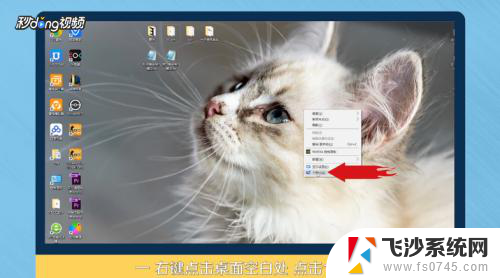 win10怎么将我的电脑添加到桌面 Win10如何将此电脑图标固定到桌面
win10怎么将我的电脑添加到桌面 Win10如何将此电脑图标固定到桌面2024-02-27
-
 win10桌面添加我的电脑 怎样将我的电脑图标添加到Win10桌面上
win10桌面添加我的电脑 怎样将我的电脑图标添加到Win10桌面上2023-11-02
-
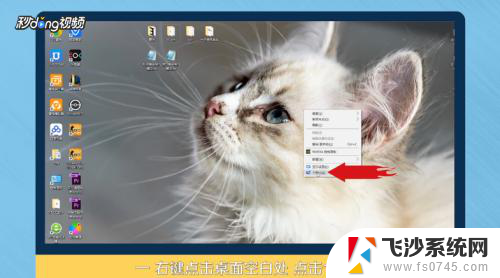 win10怎么添加此电脑 Win10如何将此电脑固定到桌面
win10怎么添加此电脑 Win10如何将此电脑固定到桌面2024-04-14
- 添加图标到桌面 win10如何将应用软件图标添加到桌面
- win10我的电脑在哪添加 Win10怎样将我的电脑图标添加到桌面上
- win10此电脑放桌面 Win10桌面如何添加此电脑快捷方式
- win10怎么添加我的电脑到桌面 win10怎么将我的电脑设置到桌面快捷方式
- 此电脑怎么固定到桌面 WIN10如何将此电脑固定到桌面
- windows10怎么找到我的电脑 win10如何在桌面上显示我的电脑
- win8.1开始菜单改win10 Windows 8.1 升级到 Windows 10
- 文件:\windows\system32\drivers Win10系统C盘drivers文件夹可以清理吗
- windows10移动硬盘在电脑上不显示怎么办 移动硬盘插上电脑没有反应怎么办
- windows缓存清理 如何清理Win10系统缓存
- win10怎么调电脑屏幕亮度 Win10笔记本怎样调整屏幕亮度
- 苹果手机可以连接联想蓝牙吗 苹果手机WIN10联想笔记本蓝牙配对教程
win10系统教程推荐
- 1 苹果手机可以连接联想蓝牙吗 苹果手机WIN10联想笔记本蓝牙配对教程
- 2 win10手机连接可以卸载吗 Win10手机助手怎么卸载
- 3 win10里此电脑的文档文件夹怎么删掉 笔记本文件删除方法
- 4 win10怎么看windows激活码 Win10系统激活密钥如何查看
- 5 电脑键盘如何选择输入法 Win10输入法切换
- 6 电脑调节亮度没有反应什么原因 Win10屏幕亮度调节无效
- 7 电脑锁屏解锁后要按窗口件才能正常运行 Win10锁屏后程序继续运行设置方法
- 8 win10家庭版密钥可以用几次 正版Windows10激活码多少次可以使用
- 9 win10系统永久激活查询 如何查看Windows10是否已经永久激活
- 10 win10家庭中文版打不开组策略 Win10家庭版组策略无法启用怎么办